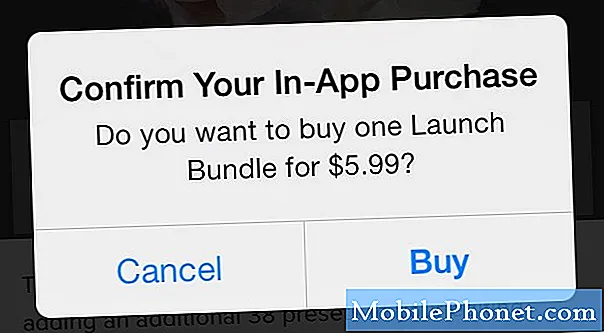Contenu
- Comment personnaliser le centre de contrôle iOS 11
- Voir les messages plus anciens sur l'écran de verrouillage
Le nouveau centre de contrôle iOS 11 offre un tout nouveau look et peut être un peu déroutant à utiliser. Avec le nouveau Centre de contrôle dans iOS 11, vous voyez beaucoup plus d’informations à l’écran et vous pouvez le personnaliser pour en voir autant ou autant que vous le souhaitez.
Il existe encore certaines limitations à ce que vous pouvez ajouter au Control Center, mais Apple vous permet maintenant de modifier ce que vous voyez, l'emplacement des boutons et même d'ajouter la prise en charge 3D Touch pour modifier rapidement les paramètres et les options.
Vous ne pouvez pas revenir à l'ancien centre de contrôle sur iOS 11, mais vous ne disposez que d'un temps limité pour passer à iOS 10.3.3 après la mise à jour de cet automne si vous ne pouvez pas vous adapter à ce nouvel ensemble de raccourcis dans iOS 11.
Le Centre de contrôle iOS 11 est toujours accessible avec un glissement vers le haut depuis le bord inférieur de l'écran de l'écran d'accueil ou dans la plupart des applications et offre un accès au WiFi, à la musique, à Bluetooth, à Ne pas déranger et à de nombreux autres contrôles.
Comment personnaliser le centre de contrôle iOS 11
Vous personnalisez ainsi le Centre de contrôle iOS 11 pour voir les options que vous utilisez le plus souvent, vous en débarrasser et agencer l'ordre des commandes de votre Centre de contrôle sur votre iPhone ou iPad.
- Ouvrez l'application Paramètres.
- Appuyez sur Centre de contrôle.
- Tapez sur Personnaliser les contrôles.

Personnalisez le centre de contrôle iOS 11.
- Appuyez sur le signe moins rouge pour supprimer un contrôle.
- Appuyez sur le signe plus vert pour ajouter un contrôle.
- Appuyez et maintenez sur les trois lignes à droite, puis faites glisser vers le haut ou vers le bas pour modifier l'ordre des contrôles que vous avez ajoutés à iOS 11 Control Center.
Vous pouvez modifier cela autant que vous le souhaitez, en choisissant quelque chose qui répond à vos besoins. Une fois que vous avez cette configuration, vous constaterez que vous pouvez 3D Appuyez sur les commandes sur les téléphones qui le prennent en charge pour accéder à plus d'options sous chacune des commandes.
Le fait d'appuyer sur la plupart des commandes lance plus d'options à l'intérieur du Centre de contrôle. Cela vous permet d'activer et de désactiver le Wi-Fi, d'allumer un point d'accès personnel, de changer de musique, de contrôler les appareils intelligents, de régler la minuterie, de lancer la caméra frontale et bien plus encore. Passez un peu de temps à expérimenter avec cela, que vous pouvez contrôler depuis l’écran iOS 11 Control Center. Vous n'avez plus besoin de glisser à gauche ou à droite pour accéder aux options que vous souhaitez utiliser ou voir comme vous l'avez fait sur iOS 10, ce qui représente une grande amélioration.
31 iOS 11 Trucs et astuces que vous ne connaissez peut-être pas